- 冒险村物语
- 英雄无敌3塔防
- 驾考家园手游
怎么合并PDF文件 PDFMate Free PDF Merger合并PDF文件方法
2020-12-15
上班的时候,我们经常会收到别人寄来的已分割的PDF文档。尽管PDF文件内容的顺序可以从文件命名中得知,但它总是给阅读带来不便。要解决这个问题,我们可以用PDFMateFreePDFMerger来合并PDF文件,合并之后,就可以一次看完全部的PDF文件了,下面给大家介绍PDFMateFreePDFMerger是如何合并PDF文件的。

PDF文件是如何与PDF文件合并的?
首先,我们打开PDFMateFreePDFMerger软件,在界面的左上角点击“添加文件”按钮。

然后,在弹出的窗口中,选择需要合并的PDF文件,点击“打开”按钮,将PDFMateFreePDFMerger软件一并导入。
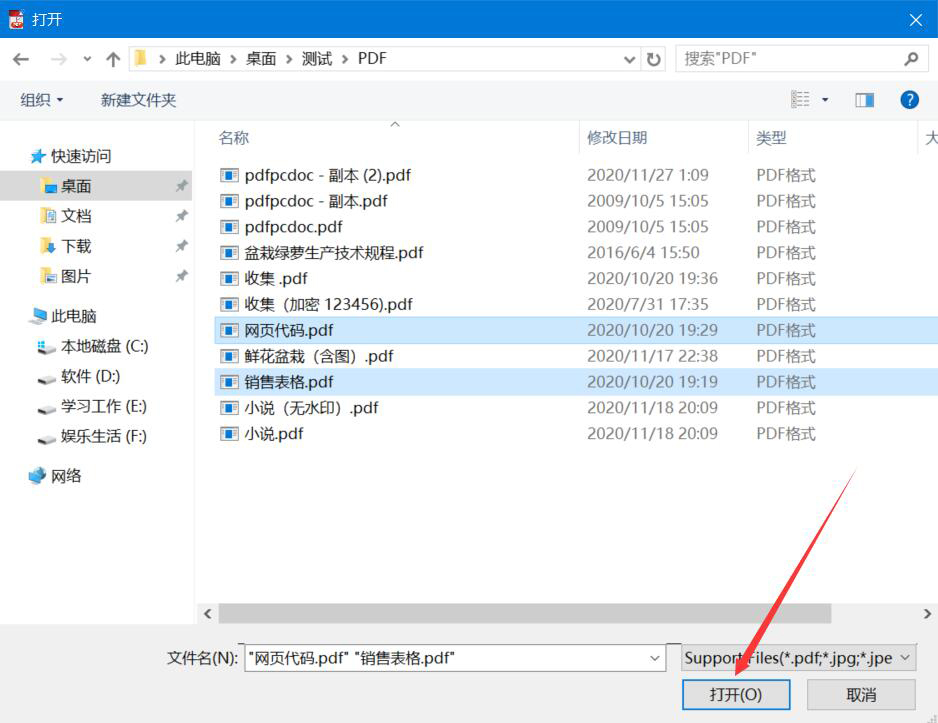
接下来,我们点击选中的PDF文件,然后点击PDFMateFreePDFMerger界面右上方的“上移”,“下移”按钮来对PDF文件排序。并且双击PDF文件,将弹出一个改变页数范围的窗口,我们可以选择全部页合并,或者设置部分页合并,设置完毕,再点击“确定”按钮。
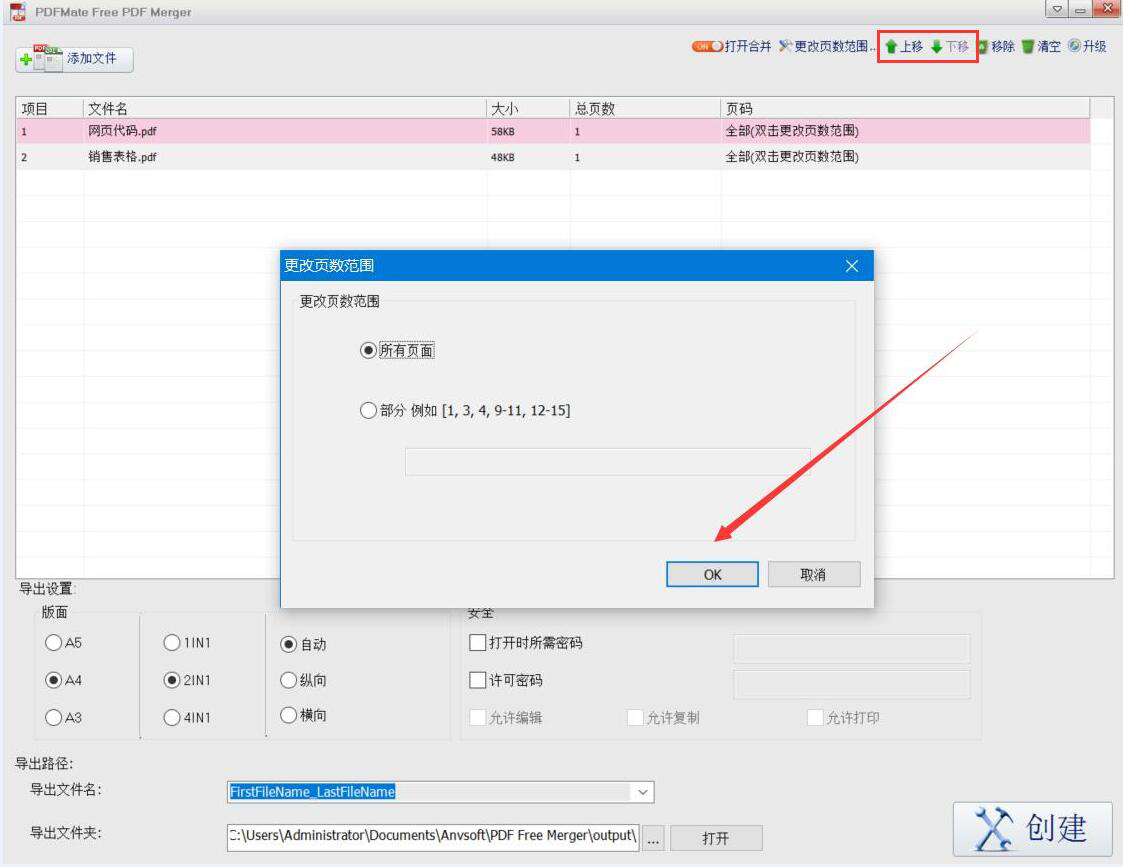
如果合并的PDF文件的输出路径需要改变,请按一下PDFMateFreePDFMerger界面下的“…”按钮。
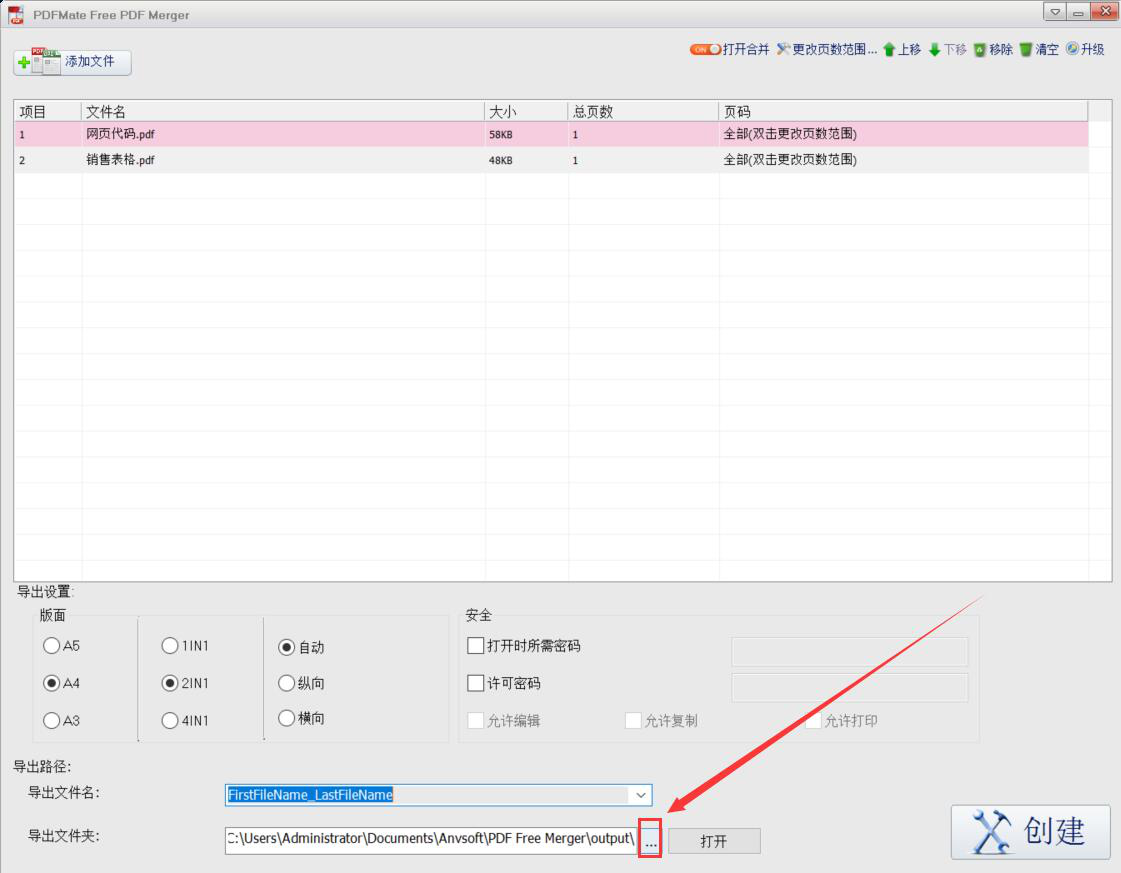
此时,PDFMateFreePDFMerger将弹出浏览文件夹窗口,我们选择合并PDF文件的输出路径,然后点击OK按钮。
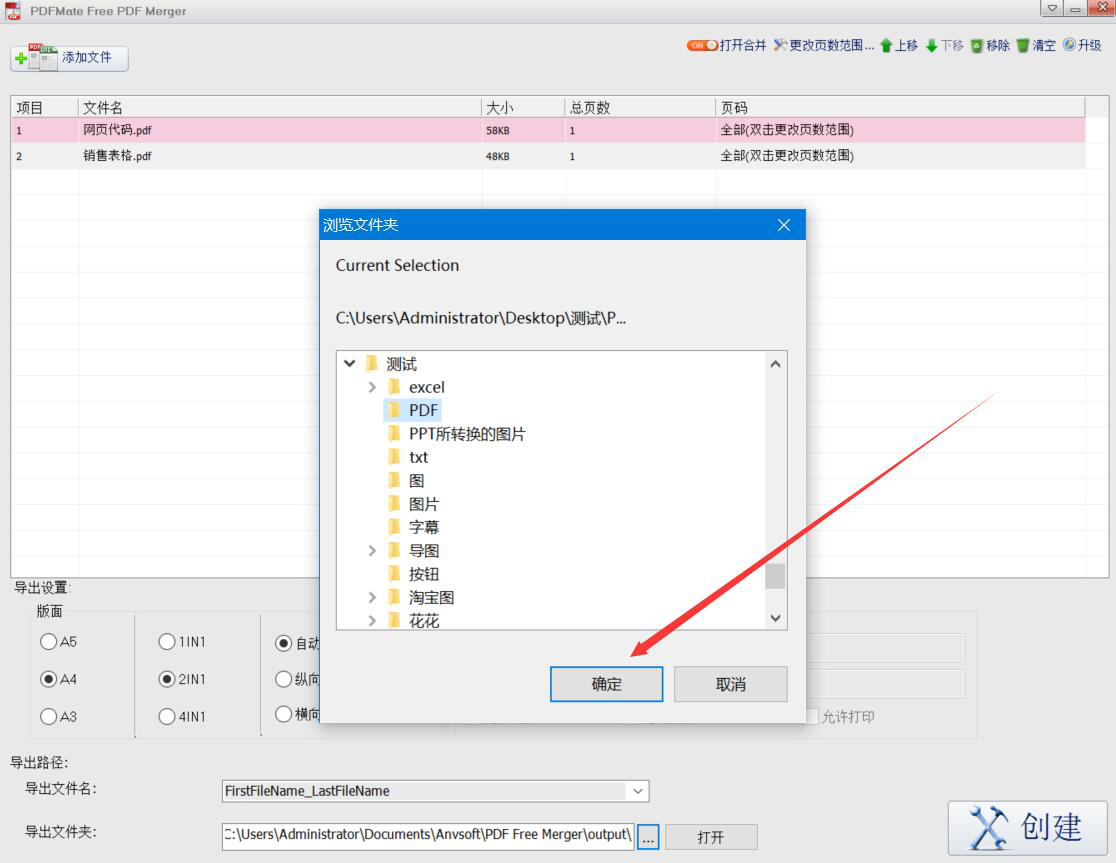
最后,点击界面右下角的“创建”按钮,PDFMateFreePDFMerger就可以开始合并PDF文件了。

许多人在做文档的时候,就是把文档分成几部分编辑,编辑完分别转换成PDF文件。但是,想要完整地阅读文件内容是非常不方便的,因此,我们可以使用PDFMateFreePDFMerger来合并PDF文件,并且在合并前还可以对其进行排序,从而避免内容混乱的情况。
人气推荐
知识阅读
精彩推荐
- 游戏
- 软件
-

像素拼图最新版下载v5.01 安卓版
其它手游 23.76MB
下载 -

机器人战斗竞技场手机版下载v3.71 安卓版
其它手游 77.19MB
下载 -

果冻人大乱斗最新版下载v1.1.0 安卓版
其它手游 113.98MB
下载 -

王者100刀最新版下载v1.2 安卓版
其它手游 72.21MB
下载 -

trueskate真实滑板正版下载v1.5.102 安卓版
其它手游 83.48MB
下载 -

矢量跑酷2最新版下载v1.2.1 安卓版
其它手游 119.39MB
下载 -

休闲解压合集下载v1.0.0 安卓版
其它手游 33.41MB
下载 -

指尖游戏大师最新版下载v4.0.0 安卓版
其它手游 74.77MB
下载
-
飞天萌猫下载v3.0.3 安卓版
下载
-
火柴人越狱大逃脱下载v1.1 安卓版
下载
-
末日战场生死局下载v1.0 安卓版
下载
-
安静书女孩世界下载v1.0 安卓版
下载
-
消个寿司下载v1.00 免费版
下载
-
趣味找猫猫下载v1.1.2 安卓版
下载
-
方块男孩大战恶霸最新版下载v1.0.18 安卓版
下载
-
根本难不倒我下载v1.0.1 最新版
下载

















